Indholdsfortegnelse
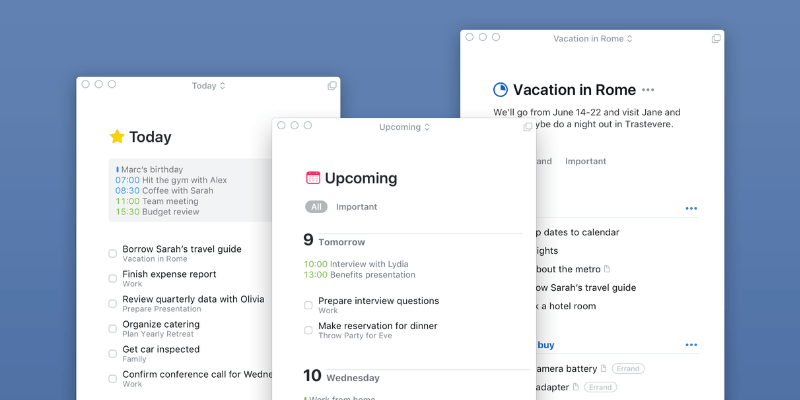
Ting 3
Effektivitet : Indeholder alle de funktioner, som de fleste har brug for Pris : Ikke billigt, men god værdi for pengene Brugervenlighed : Funktionerne står ikke i vejen for dig Støtte : Dokumentation er tilgængelig, men du har måske ikke brug for denResumé
For at forblive produktiv skal du kunne holde styr på alt, hvad der skal gøres, så intet falder mellem hænderne, og du skal kunne gøre det uden at føle dig overvældet. Det er en svær balance at opnå i software, og mange brugervenlige opgavestyrere mangler nyttige funktioner, mens apps med alle funktioner ofte tager meget tid og kræver en masse manuelt arbejde at konfigurere.
Things 3 har den rette balance. Den er nem at bruge og let nok til at være responsiv og ikke sinke dig. Intet bliver glemt, men kun de opgaver, du skal udføre nu, vises på din Today-liste. Det er den rigtige app for mig, og det er den måske også for dig. Men alle er forskellige, så det er godt, at der findes alternativer. Jeg opfordrer dig til at inkludere Things på din liste over apps, du skal prøve og downloadedemoen.
Hvad jeg kan lide : Den ser fantastisk ud. Fleksibel grænseflade. Let at bruge. Synkroniseres med dine Apple-enheder.
Hvad jeg ikke kan lide : Kan ikke uddelegere eller samarbejde med andre. Ingen Windows- eller Android-version.
4.9 Få Thing 3Hvad kan du gøre med ting?
Med Things kan du organisere opgaver logisk efter ansvarsområde, projekt og tag. Din to-do-liste kan ses på flere forskellige måder - opgaver, der skal udføres i dag eller i den nærmeste fremtid, opgaver, der kan udføres når som helst, og opgaver, du måske får tid til at udføre en dag. Og appen giver dig mulighed for at organisere og prioritere dine lister på forskellige måder.
Er Things appen nem at bruge?
Cultured Code Things er en elegant, moderne task manager og to-do-liste-app til Mac og iOS. Den ser fantastisk ud, især efter omdesignet af Things 3, og brugerfladen føles "glat", med en klar mangel på friktion og modstand, når du tilføjer og krydser af opgaver.
Er Things 3 gratis?
Nej, Things 3 er ikke gratis - det koster 49,99 dollars i Mac App Store. En fuldt funktionel 15-dages prøveversion er tilgængelig på udviklerens websted. iOS-versioner er også tilgængelige til iPhone (9,99 dollars) og iPad (19,99 dollars), og opgaverne synkroniseres pålideligt.
Er Things 3 det værd?
Det koster omkring 80 dollars (eller over 125 dollars for os australiere) at købe Things på hver platform. Det er bestemt ikke billigt. Er det det det værd? Det er et spørgsmål, du selv skal besvare. Hvor meget er din tid værd? Hvor meget koster glemte opgaver din virksomhed og dit omdømme? Hvilken pris lægger du på produktivitet?
For mig er det helt klart pengene værd. Da Things 3 blev udgivet, kunne jeg se, at det gav en bedre arbejdsgang og nyttige ekstra funktioner, og jeg havde planer om at opgradere. Men de høje omkostninger fik mig til først at revurdere, om det stadig var det bedste værktøj for mig.
Så jeg startede med at købe iPad-versionen. Det er der, jeg oftest kigger på min to-do-liste. Efter et stykke tid opgraderede jeg iPhone-versionen og til sidst også macOS-versionen. Jeg har været endnu mere tilfreds med Things 3, end jeg var med tidligere versioner af appen.
Når du læser denne anmeldelse, vil jeg præsentere dig for Things 3, og derefter bør du benytte dig af den 15-dages prøveperiode og vurdere det selv.
Hvorfor stole på mig i denne anmeldelse?
Mit navn er Adrian, og jeg elsker apps og arbejdsgange, der hjælper mig med at forblive produktiv. Jeg har brugt alt fra Daytimers til at bygge min egen to-do-liste-app ved hjælp af en database.
Siden jeg flyttede til Mac, har jeg brugt en række macOS- og webapps, herunder Todoist, Remember the Milk, OmniFocus og Things. Jeg har prøvet Wunderlist og Apple Reminders og eksperimenteret med mange af de alternativer, der findes.
Af dem alle føler jeg mig mest hjemme i Cultured Code's Things, som har været min primære task manager siden 2010. Den ser godt ud, er strømlinet og responsiv, føles moderne, har alle de funktioner, jeg har brug for, og passer til min arbejdsgang. Jeg bruger den også på min iPhone og iPad.
Det passer til mig, og måske passer det også godt til dig.
Anmeldelse af Things App: Hvad får du ud af det?
Things 3 handler om at administrere dine opgaver, og jeg vil opremse dens funktioner i de følgende seks afsnit. I hvert afsnit vil jeg først undersøge, hvad appen tilbyder, og derefter dele min personlige mening.
1. Spor dine opgaver
Hvis du har meget at lave, har du brug for et værktøj, der hjælper dig med at beslutte, hvad du skal gøre i dag, som minder dig om, hvornår vigtige opgaver skal udføres, og som fjerner de opgaver, du ikke behøver at bekymre dig om endnu, fra dit synsfelt. Det er Ting 3.
En ny opgave i Ting kan indeholde en titel, noter, en række datoer, tags og en tjekliste over delopgaver. Du behøver kun at tilføje en titel - alt andet er valgfrit, men kan være nyttigt.
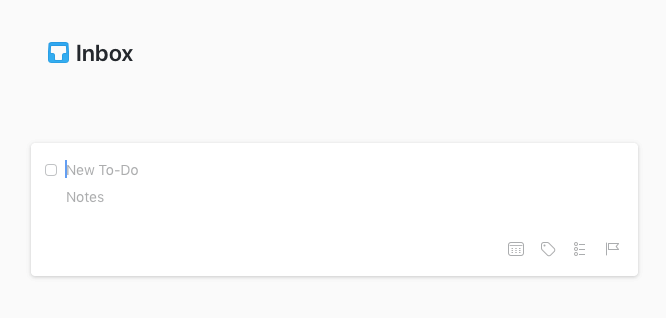
Når du har en liste over emner, kan du ændre rækkefølgen ved at trække og slippe dem og krydse af de emner, du har afsluttet, med et klik med musen. Som standard forbliver de afkrydsede emner på listen resten af dagen for at give dig en fornemmelse af fremskridt og resultater.
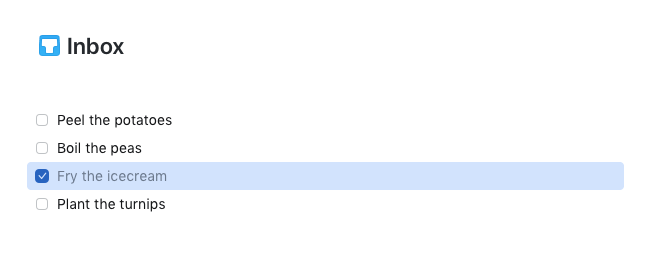
Min personlige holdning Jeg elsker at kunne trække mine opgaver i den rækkefølge, jeg vil udføre dem, og at kunne se de opgaver, jeg krydser af for resten af dagen, giver mig en følelse af succes og fremdrift.
2. Spor dine projekter
Når noget, du skal gøre, kræver mere end ét trin, er det et projekt. Det er vigtigt for produktiviteten at specificere alle de trin, der er nødvendige for at gennemføre et projekt. Hvis du blot sætter dit projekt på din to-do-liste som et enkelt punkt, kan det føre til udsættelse - du kan ikke gøre det i ét enkelt trin, og det er ikke altid klart, hvor du skal begynde.
Lad os sige, at du vil male dit soveværelse. Det hjælper at opregne alle trinene: Vælg farver, køb maling, flyt møbler, mal væggene. At skrive "Mal soveværelse" er ikke nok til at få dig til at gå i gang, især ikke hvis du ikke engang har en malerpensel.
I Things er et projekt en enkelt liste over opgaver. Det starter med en titel og en beskrivelse, og du kan gruppere dine opgaver ved at tilføje rubrikker Hvis du trækker og slipper en overskrift til en anden placering, flyttes alle de tilknyttede opgaver med den.

Når du krydser af for hvert afsluttet element, viser Things et cirkeldiagram ved siden af projekttitlen for at vise dine fremskridt.
Du har måske nogle opgaver med flere trin, som du ikke mener, at det er værd at gøre til projekter. I så fald kan du måske bruge Things' Tjekliste funktionen til at tilføje underopgaver til et enkelt opgaveemne.
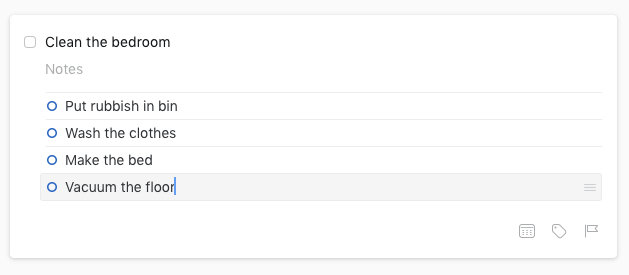
Min personlige holdning : Jeg er vild med den måde, hvorpå jeg med Things kan administrere de mere komplicerede ting på min to-do-liste ved hjælp af projekter og tjeklister. Og den feedback, som den giver mig om mine fremskridt, er motiverende.
3. Spor dine datoer
Ikke alle opgaver er forbundet med en dato. Mange opgaver skal bare gøres, når du kan - helst i dette århundrede. Men andre opgaver er tæt knyttet til datoer, og Things er meget fleksibel og tilbyder en række måder at arbejde med dem på.
Den første type dato er den, vi alle forventer: den forfaldsdato Vi forstår alle sammen deadlines. Jeg skal besøge min mor på torsdag for at tage billeder af min datters bryllup. Jeg har ikke printet billederne endnu, så jeg har tilføjet den opgave til min to-do-liste og givet den en deadline til onsdag. Det nytter ikke noget at printe dem på fredag - det er for sent.
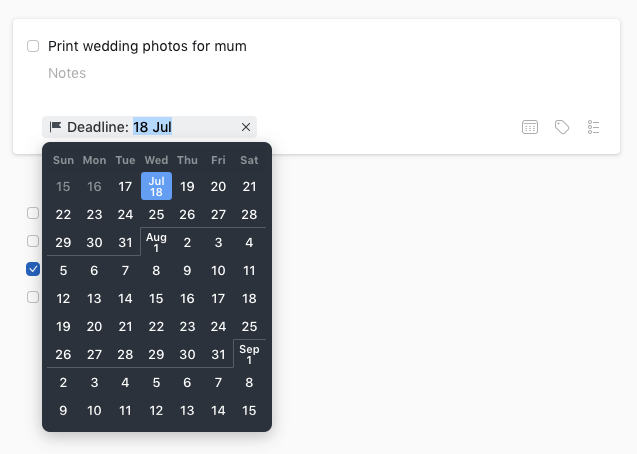
Deadlines kan tilføjes til enhver opgave eller ethvert projekt. De fleste apps til opgavestyring gør dette. Things går videre ved at give dig mulighed for at tilføje et par andre typer datoer.
Min favorit er den startdato Nogle af de opgaver, jeg holder styr på i Ting, kan faktisk ikke påbegyndes endnu. Det gælder f.eks. at ringe til min søster i anledning af hendes fødselsdag, indsende min skat og sætte skraldespandene ud.
Fordi jeg ikke kan gøre disse ting endnu, skal de ikke fylde min liste over ting, jeg skal gøre i dag - det er bare forstyrrende. Men jeg vil heller ikke glemme dem. Så jeg tilføjer en dato til feltet "Hvornår", og så vil jeg ikke se opgaven før da.
Jeg tilføjer en startdato næste mandag for at tage skraldet ud, og jeg vil ikke se opgaven på min liste i dag før da. At ringe til min søster vil ikke blive vist før hendes fødselsdag. De eneste ting, jeg ser på min liste, er ting, jeg kan gøre noget ved i dag. Det er nyttigt.
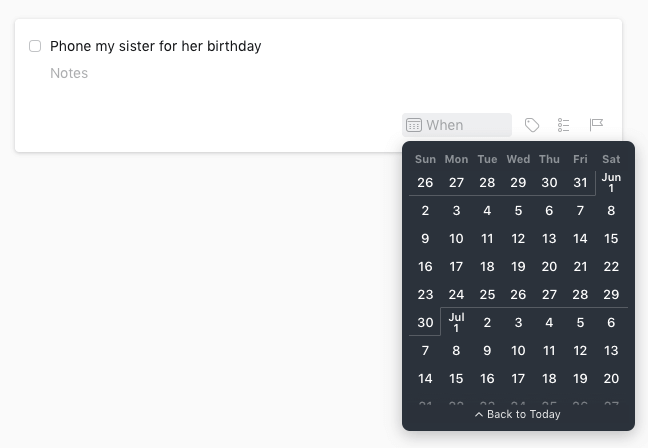
En anden nyttig datofunktion er Påmindelser Når jeg har angivet en startdato, kan jeg få Ting til at få en meddelelse til at minde mig om, at jeg skal starte på et bestemt tidspunkt.

Og endelig kan jeg oprette en gentagende opgave, hvis en opgave gentages med jævne mellemrum.

De kan gentages dagligt, ugentligt, månedligt eller årligt og har tilknyttede frister og påmindelser. Opgaver kan gentages efter startdatoen eller afslutningsdatoen.

Et sidste punkt om datoer: Ting kan vise begivenheder fra din kalender sammen med dine gøremål for samme dag. Det er meget nyttigt.
Min personlige holdning : Jeg er vild med den måde, hvorpå jeg kan arbejde med datoer i Things. Hvis jeg ikke kan starte en opgave endnu, kan jeg ikke se den. Hvis noget er forfaldent eller forsinket, gør Things det tydeligt. Og hvis jeg er bekymret for at glemme noget, kan jeg indstille en påmindelse.
4. Organiser dine opgaver og projekter
Når du begynder at bruge Things til at organisere alle dele af dit liv, kan du fylde det op med hundredvis eller endda tusindvis af opgaver. Det kan hurtigt blive uoverskueligt. Du har brug for en måde at gruppere og organisere dine opgaver på. Things giver dig mulighed for at gøre dette med områder og tags.
En Fokusområde er ikke bare en måde at organisere dine opgaver på, det er også en måde at definere dig selv på. Lav et område for hver rolle i din karriere og dit privatliv. Jeg har oprettet områder for hver af mine arbejdsroller samt for Personligt, Familie, Vedligeholdelse af hjemmet, Teknik og Cykling. Det giver mig ikke kun mulighed for at kategorisere mine opgaver logisk, det er også en god hjælp til at sikre, at jeg er ansvarlig og grundig i alle mine roller.
Et område kan indeholde både opgaver og projekter, og alle projekter, der er tilknyttet et område, vises nedenunder i venstre plan, men kan klappes sammen.

Hver opgave og hvert projekt kan organiseres yderligere med en række tags Når du giver et projekt et tag, får alle opgaver i det pågældende projekt også automatisk dette tag. Tags kan organiseres hierarkisk.
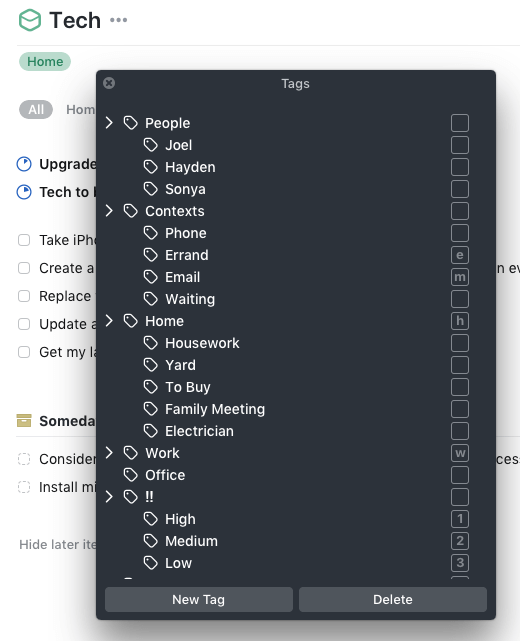
Du kan bruge tags til at organisere dine opgaver på alle mulige måder. De kan give dine opgaver en sammenhæng (f.eks. telefon, e-mail, hjem, arbejde, ventetid) eller knytte dem til personer. Du kan tilføje prioriteter eller angive den indsats eller tid, der kræves for at fuldføre en opgave eller et projekt. Din fantasi er den eneste grænse.
Tags vises i grå bobler ved siden af hvert element. Der vises en liste over anvendte tags øverst i hver visning, som du kan bruge til at filtrere listen.

Så hvis jeg er i humør til at foretage telefonopkald, kan jeg bare liste de opkald, jeg skal foretage, og hvis det er lige efter frokost, og jeg ikke føler mig energisk, kan jeg bare liste de lette opgaver, som på dette skærmbillede.
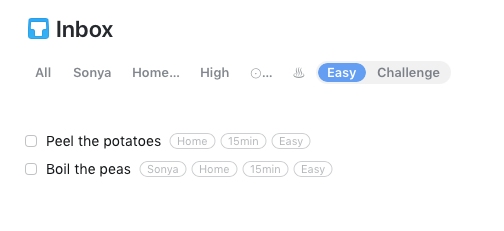
Min personlige holdning : Jeg bruger både områder og tags til at organisere mine opgaver. Områder grupperer opgaver og projekter i overensstemmelse med mine roller, og tags beskriver og identificerer emner på en fleksibel måde. Jeg organiserer alle opgaver efter område, men tilføjer kun tags, når det giver mening.
5. Beslut, hvad du skal gøre i dag
Når jeg arbejder, bruger jeg det meste af min tid på listen "I dag" i Ting. I denne visning kan jeg se alle opgaver, der er forfaldne eller oversigt, samt andre opgaver, som jeg specifikt har markeret som værende til i dag. Jeg har måske gennemset alle mine opgaver og identificeret dem, jeg vil arbejde på i dag, eller tidligere har jeg måske udskudt en opgave ved at sige, at jeg ikke kan starte den før i dag.
Jeg har mulighed for at vælge, hvordan min liste i dag skal vises. Den kan have en enkelt liste, hvor jeg manuelt kan trække emnerne ind i den rækkefølge, jeg ønsker at få dem udført, eller underlister for hvert område, så opgaver for hver af mine roller er grupperet sammen.
I årenes løb har jeg brugt begge metoder, og i øjeblikket grupperer jeg mine opgaver i dag efter rolle. Jeg har også Things til at vise mine kalenderelementer for i dag øverst på listen.
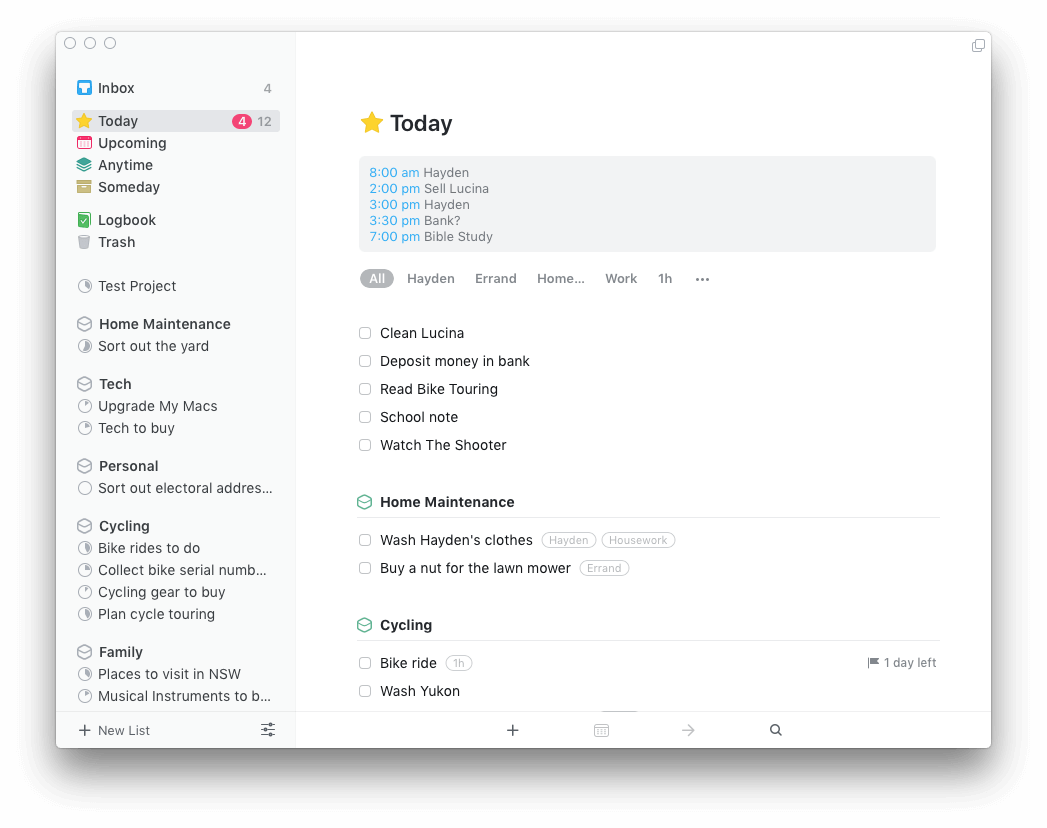
En nyttig funktion, der er tilføjet til Ting 3, er muligheden for at liste nogle opgaver på din liste i dag, der skal udføres Denne aften På den måde vil de ting, du planlægger at gøre efter arbejde, ikke fylde mere på din liste.

Min personlige holdning : Dagslisten er måske min yndlingsfunktion i Things. Det betyder, at når jeg først er begyndt at arbejde, kan jeg blive ved med at arbejde, fordi alt det, der skal gøres, er lige foran mig. Det betyder også, at jeg er mindre tilbøjelig til at overskride deadlines.
6. Hold styr på, hvad der er på vej ned ad sporet
Jeg er vild med, at jeg med Ting kan holde styr på ting, jeg gerne vil gøre i fremtiden, uden at det fylder min arbejdsliste med opgaver. Når jeg arbejder hårdt, er de ude af syne og distraherer mig ikke. Men når jeg planlægger eller gennemgår mine opgaver, kan jeg se det hele.
Ting tilbyder specifikke visninger for disse:
- Kommende viser mig en kalender med opgaver, der har en dato tilknyttet - enten en deadline eller en startdato.
- Til enhver tid visning viser mig en liste over mine opgaver, der ikke er tilknyttet en dato, grupperet efter projekt og område.
- En dag viser de opgaver, som jeg endnu ikke har forpligtet mig til at udføre, men som jeg måske vil gøre en dag. Mere om dette nedenfor.
Ting En dag funktionen giver dig mulighed for at holde styr på opgaver og projekter, som du måske får tid til en dag, uden at din arbejdsliste bliver overfyldt. I et projekt vises disse elementer nederst på listen og har en afkrydsningsboks, der er lidt mindre synlig.

I et område har Someday-elementer deres egen sektion nederst på listen. I begge tilfælde kan du klikke på "Skjul senere elementer" for at fjerne dem fra dit synsfelt ved at klikke på "Skjul senere elementer".
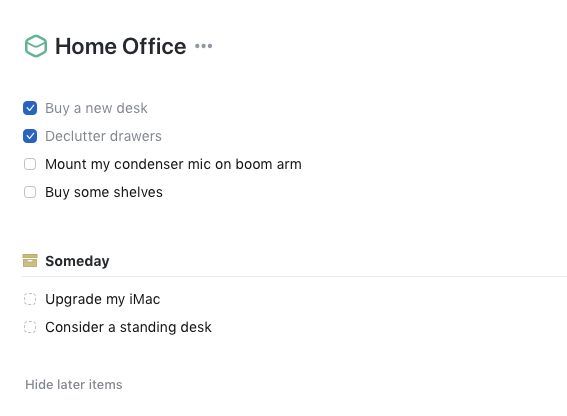
Min personlige holdning : Måske vil jeg en dag rejse til udlandet. Jeg vil gerne registrere sådanne mål i Things, så jeg kan gennemgå dem fra tid til anden og til sidst begynde at handle på dem. Men jeg vil ikke distraheres af dem, når jeg arbejder hårdt. Things håndterer disse "en dag"-emner på passende vis.
Årsagerne til mine vurderinger
Effektivitet: 5/5 . Things har flere funktioner end de fleste af sine konkurrenter og implementerer dem fleksibelt, så du kan bruge appen på en måde, der passer dig. Appen er hurtig og responsiv, så du ikke bliver optaget af at organisere dig.
Pris: 4.5/5 . Things er ikke billigt, men det tilbyder en lang række funktioner og brugervenlighed, som de gratis muligheder ikke har, og det er betydeligt billigere end OmniFocus Pro, som er den nærmeste konkurrent.
Brugervenlighed: 5/5 . Things' omfattende funktioner er præsenteret på en måde, der er nem at bruge, og der er kun behov for meget lidt opsætning og konfiguration.
Støtte: 5/5 Supportsiden på Things-webstedet indeholder en hurtig vejledning til at få mest muligt ud af appen samt en vidensbase med artikler i kategorierne Første skridt, Tips og tricks, Integration med andre apps, Things Cloud og Fejlfinding.
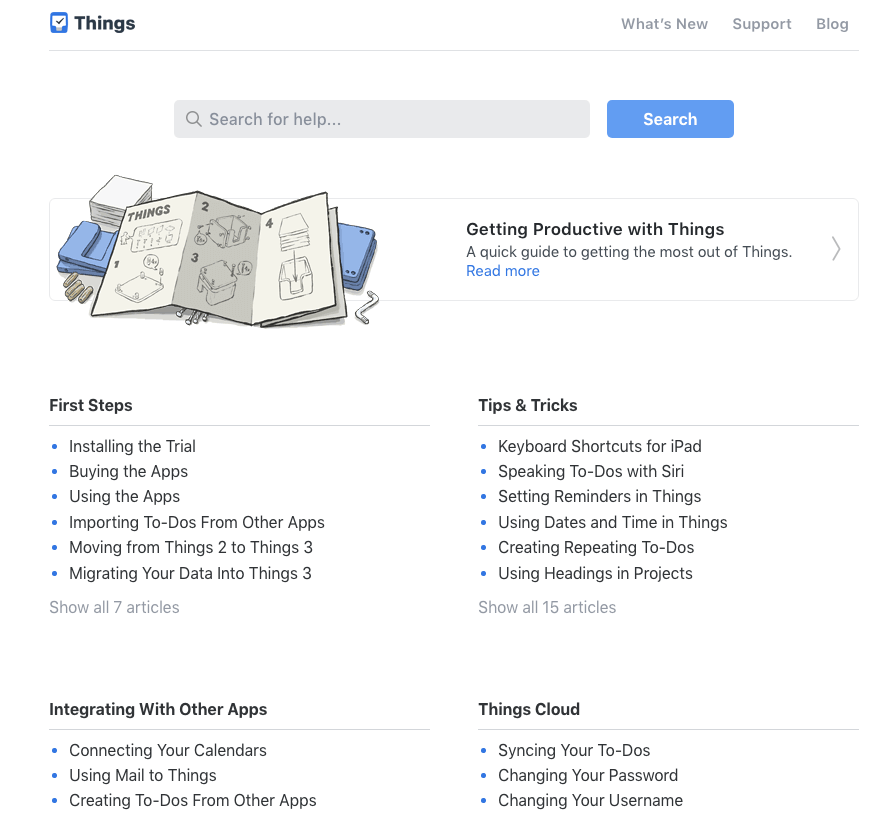
Nederst på siden er der en knap, der fører til en supportformular, og support er også tilgængelig via e-mail. Jeg har aldrig haft brug for at kontakte Cultured Code for support, så jeg kan ikke udtale mig om deres lydhørhed.
Alternativer til Ting 3
OmniFocus ($39,99, Pro $79,99) er Things' største konkurrent og er perfekt til storforbrugere. For at få mest muligt ud af det skal du bruge Pro-versionen og investere tid i at konfigurere det. Muligheden for at definere brugerdefinerede perspektiver og muligheden for at et projekt kan være sekventielt eller parallelt er to vigtige funktioner, som OmniFocus har, og som Things mangler.

Todoist (gratis, Premium 44,99 USD/år) giver dig mulighed for at kortlægge dine opgaver med projekter og mål og dele dem med dit team eller din familie. Hvis du vil have andet end grundlæggende brug, skal du abonnere på Premium-versionen.

Apple Reminders følger gratis med macOS og har grundlæggende funktioner. Du kan oprette opgaver med påmindelser og dele dine lister med andre. Integrationen med Siri er nyttig.
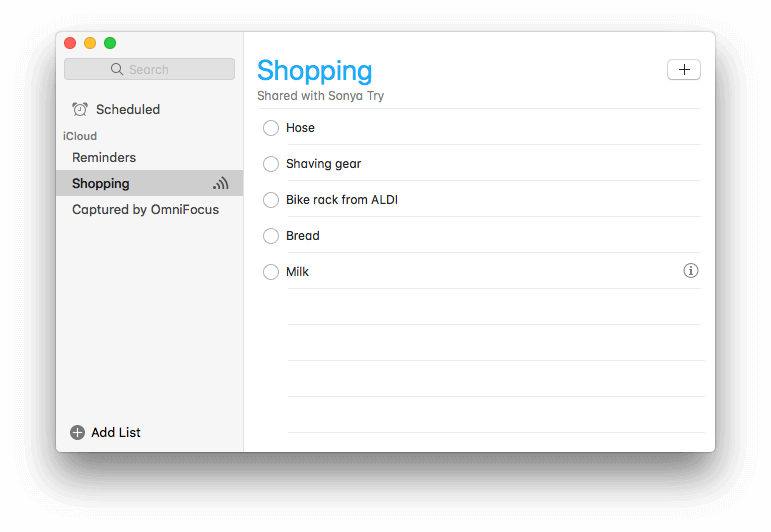
Konklusion
Ifølge det officielle websted beskriver Cultured Code Things som en "task manager, der hjælper dig med at nå dine mål".Det er en Mac-app, der giver dig mulighed for at liste og administrere de ting, du skal gøre, så du kan få dem gjort færdige.
På hjemmesiden nævnes det også, at det er en prisbelønnet app - og den har bestemt fået mange menneskers opmærksomhed. Den er blevet tildelt tre Apple Design Awards, er blevet udnævnt til Editor's Choice i App Store, optaget i App Store Hall of Fame og har fået både MacLife og Macworld Editor's Choice Awards. Og hos SoftwareHow har vi kåret den som vinder af vores Best To Do List Approundup.
Så hvis du leder efter en kvalitetsopgaveadministrator, er det en, du bør overveje. Den har alle de funktioner, du sandsynligvis har brug for, og implementerer dem på en fleksibel måde, der sandsynligvis passer til din arbejdsgang, samtidig med at den er hurtig og lydhør. Det er en vindende kombination.

